Como elegir una imagen y poderla usar como fondo o relleno de manera sencilla.
Del menu File elegimos Import, y elegimos el archivo Pajaro.bmp. La imagen aparece en el escenario y está en el Library (menu Window/Library o F11).
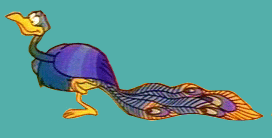
La imagen se comporta como un símbolo, y podemos reutilizarla varias veces en la película sin que el tamaño del archivo crezca excesivamente.
Todos los bitmaps insertados están en el panel Color Mixer (menu Window/ Color Mixer o Shift+F9) y pueden ser utilizados como relleno.
¿Cómo se hace?
Abrimos el panel de los colores (menu Window/ Color Mixer o Shift+F9). En el combo de opciones elegimos Bitmap. En el cuadro debajo aparecen todos los bitmaps que podemos utilizar. Elegimos Pajaro.bmp, y con el Rectangle Tool dibujamos un rectángulo. El rectángulo está formado por pequeños pájaros.
dibujamos un rectángulo. El rectángulo está formado por pequeños pájaros.
En el Tool Box panel pulsamos Fill Transform y hacemos click dentro del rectángulo. Uno de los pájaros queda seleccionado. Podemos cambiar su tamaño o girarlo pinchando con el ratón en símbolo correspondiente. La totalidad de los pájaros que forman el relleno quedan modificados de la misma forma.
y hacemos click dentro del rectángulo. Uno de los pájaros queda seleccionado. Podemos cambiar su tamaño o girarlo pinchando con el ratón en símbolo correspondiente. La totalidad de los pájaros que forman el relleno quedan modificados de la misma forma.
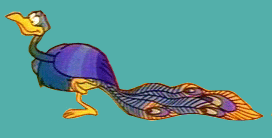
La imagen se comporta como un símbolo, y podemos reutilizarla varias veces en la película sin que el tamaño del archivo crezca excesivamente.
Todos los bitmaps insertados están en el panel Color Mixer (menu Window/ Color Mixer o Shift+F9) y pueden ser utilizados como relleno.
¿Cómo se hace?
Abrimos el panel de los colores (menu Window/ Color Mixer o Shift+F9). En el combo de opciones elegimos Bitmap. En el cuadro debajo aparecen todos los bitmaps que podemos utilizar. Elegimos Pajaro.bmp, y con el Rectangle Tool
En el Tool Box panel pulsamos Fill Transform
Ivett Kelemen